En lyckad efterbearbetning är nyckeln till imponerande grafik. Genom att multipass-rendera din scen i Cinema 4D kan du optimera de enskilda elementen i Photoshop. Detta gäller särskilt för skuggor, som du kan exportera som separata lager. När du behärskar arbetsflödet blir ditt kreativa skapande mer effektivt och mångsidigt.
Viktigaste insikter
- Multipass-rendering möjliggör utdata av skuggor och bakgrund som separata lager.
- De rätta rendererinställningarna är avgörande för kvaliteten på efterbearbetningen.
- Att spara i rätt fil- och färgdjup säkrar redigeringsmöjligheterna i Photoshop.
Steg-för-steg-guide
Börja med att kontrollera scenmaterialet för rendering. Du kan säkerställa att allt är optimalt inställt och att du får olika lager för ljus, skuggor, reflektion och transparens. Om du till exempel vet att du senare vill arbeta med skuggorna i Photoshop, är det rimligt att rendera dessa separat.

Nu, titta på materialegenskaperna. Du kanske vill justera reliefkanalen för ditt material för att få ett jämnare resultat. Om materialet har för många oregelbundenheter, se till att inställningarna för reliefkanalen är på ett värde som inte överstiger 5 %. Det ger ett harmoniskt utseende.
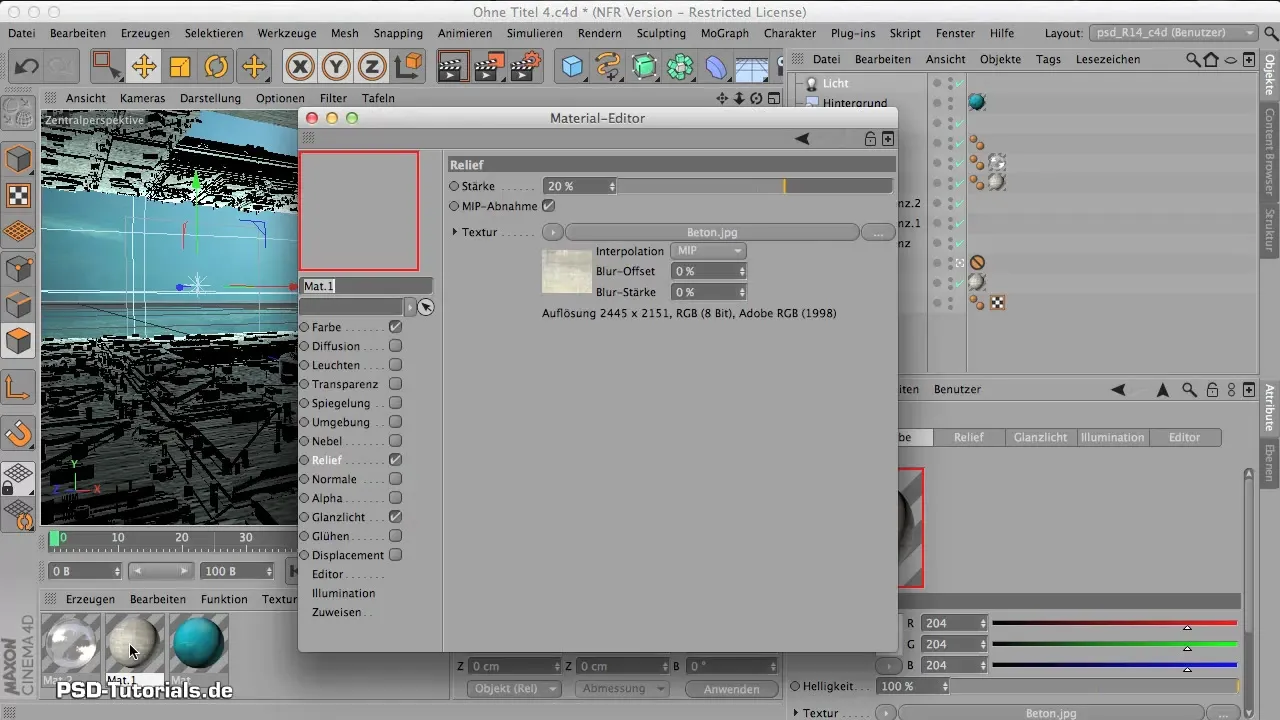
Nästa steg är att justera renderinställningarna. Bestäm storleken på utdata. Bakgrundsmaterialet, till exempel, har en upplösning på 2500 x 1406 pixlar. Du kan överföra dessa mått till renderinställningarna för att säkerställa en konsekvent kvalitet.

Därefter, kontrollera att alternativet för en alfakanal är aktiverat. Detta är viktigt när du arbetar med en transparent bakgrund. Klicka helt enkelt på motsvarande alternativ för att säkerställa att din senare bild är redigerbar i Photoshop.
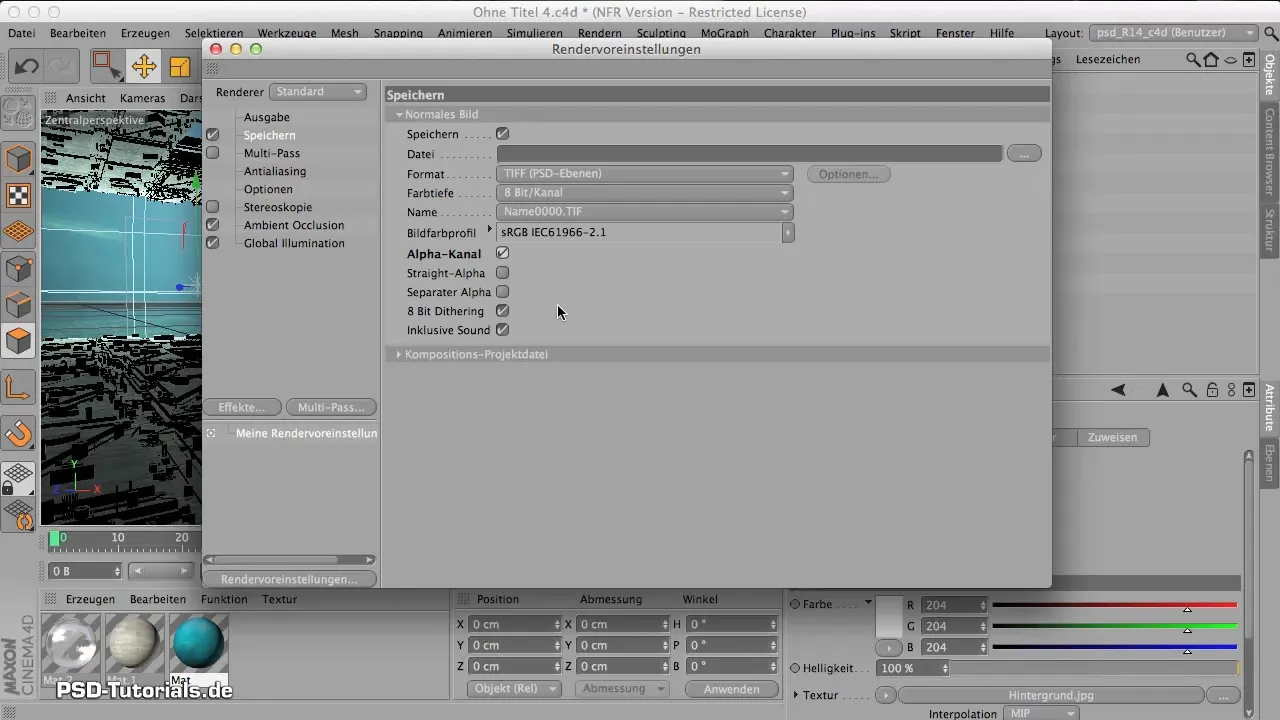
Välj nu multipass-renderingsläge. I den här vyn ser du till att skuggan exporteras i en separat kanal. Klicka på alternativknappen för multipass och aktivera de önskade kanalerna inklusive skuggan. Kom ihåg att avmarkera alla andra onödiga effekter för att förkorta renderingtiden.
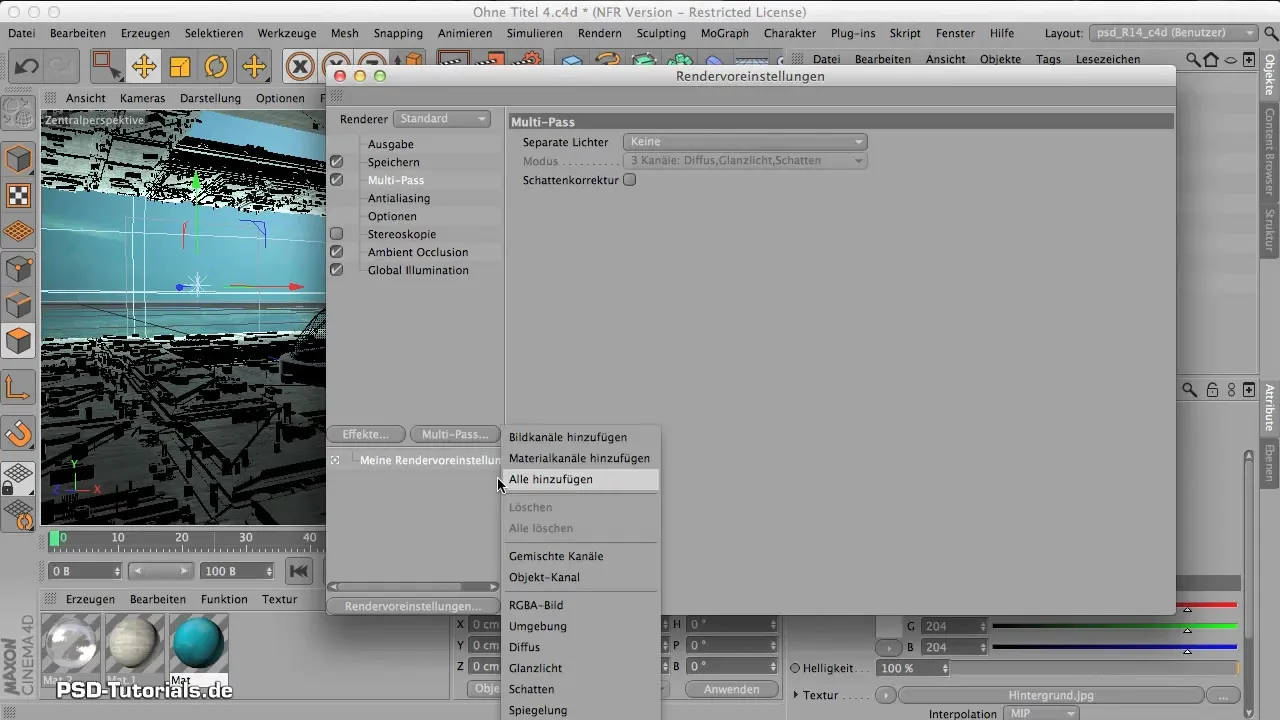
En annan viktig aspekt är antialiasing. Se till att välja "bästa" kvalitet för att framhäva geometrin och materialen ner till minsta detalj. Detta är särskilt rekommenderat när du använder material med reliefkanal, även om det tar lite längre tid.
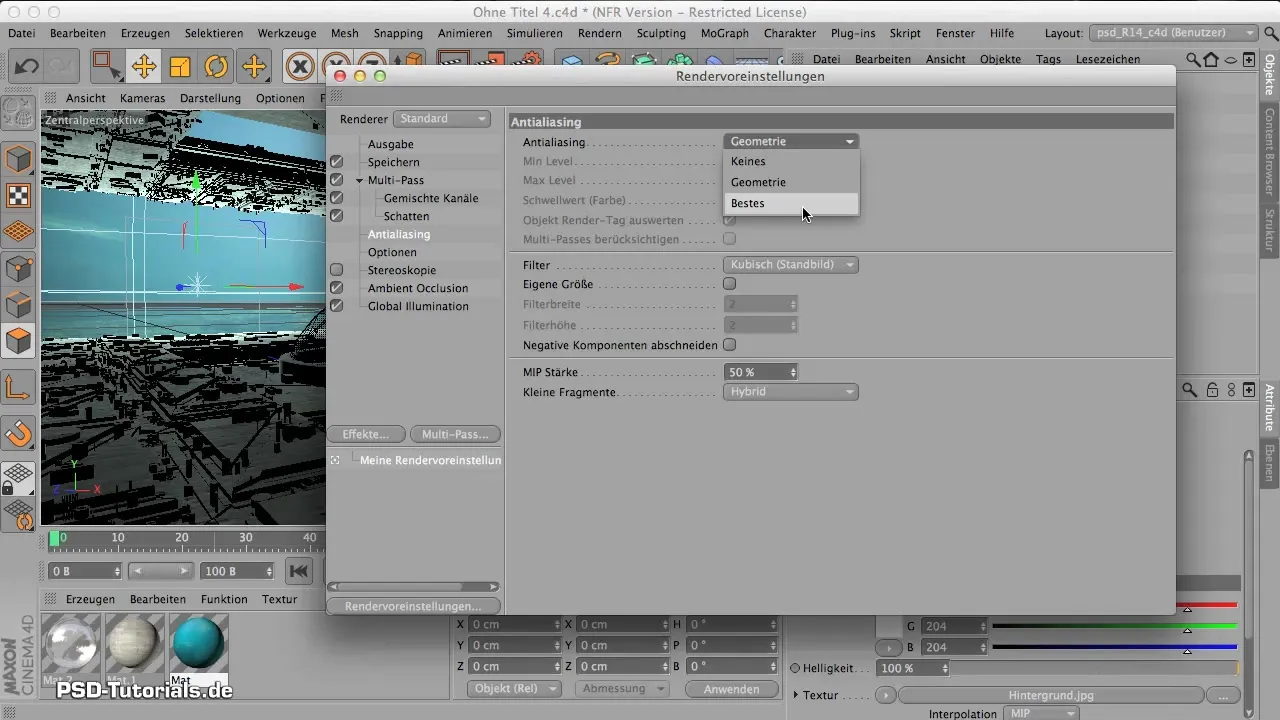
Kontrollera alternativen för Global Illumination. Vid den slutliga renderinställning bör du inte rendera med den lägsta kvaliteten; det kan påverka kvaliteten på skuggorna. Se till att du väljer medelhöga eller bättre inställningar för att få rena skuggor.
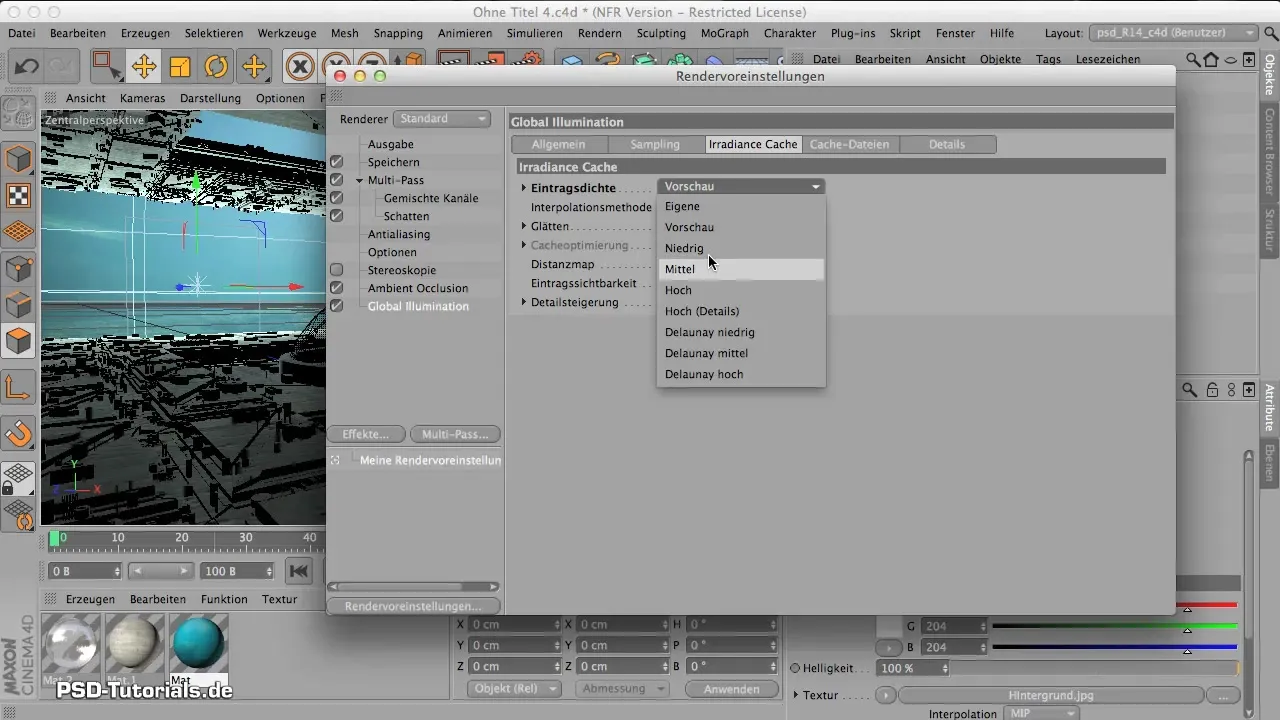
Du är nu redo att starta renderingen. Använd knappen i bildhanteraren för att starta renderingsprocessen. Detta kan ta några minuter beroende på scenens komplexitet.

Efter renderingtiden ser du resultatet. Med en renderingsprocess på cirka 8 minuter och 34 sekunder har du med denna metod uppnått en kvalitet som verkligen kan ses.
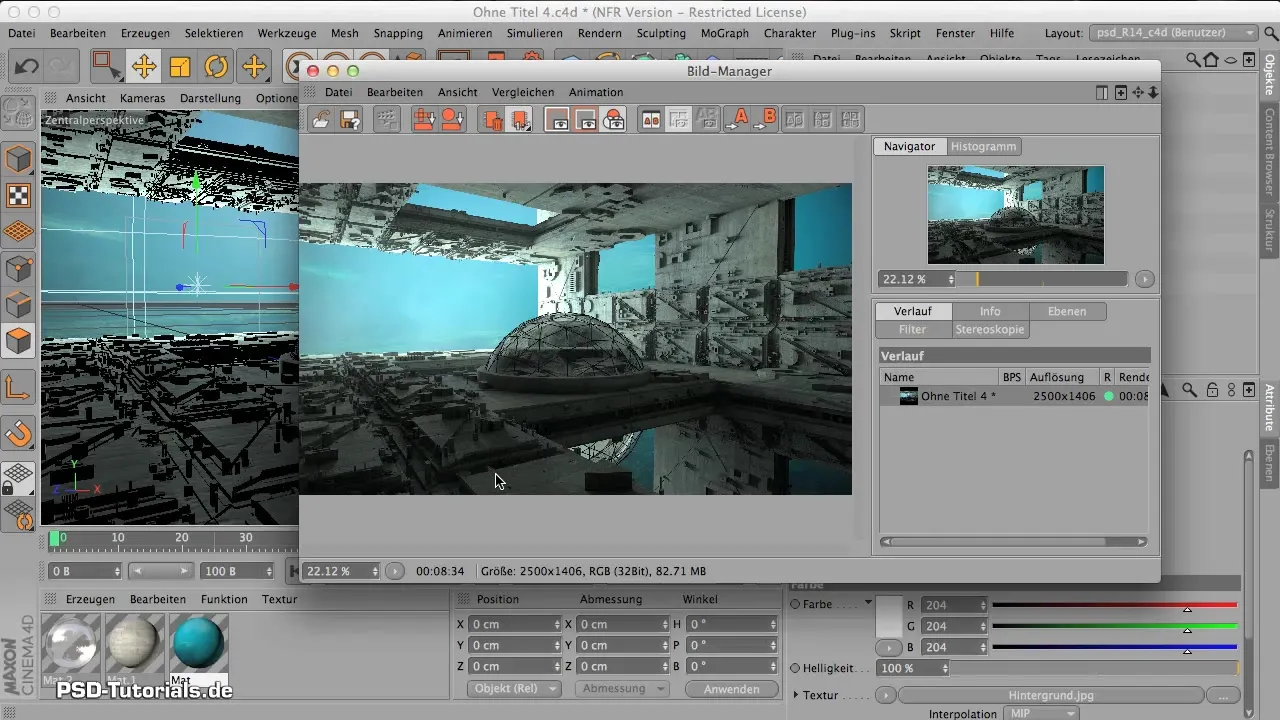
Spara resultatet genom att välja alternativet "Spara fil som" i bildhanteraren. Det rekommenderas att använda TIF-formatet, eftersom det ger möjlighet att arbeta med lager. Sätt färgdjupet till 16 bitar för att undvika färgfel.
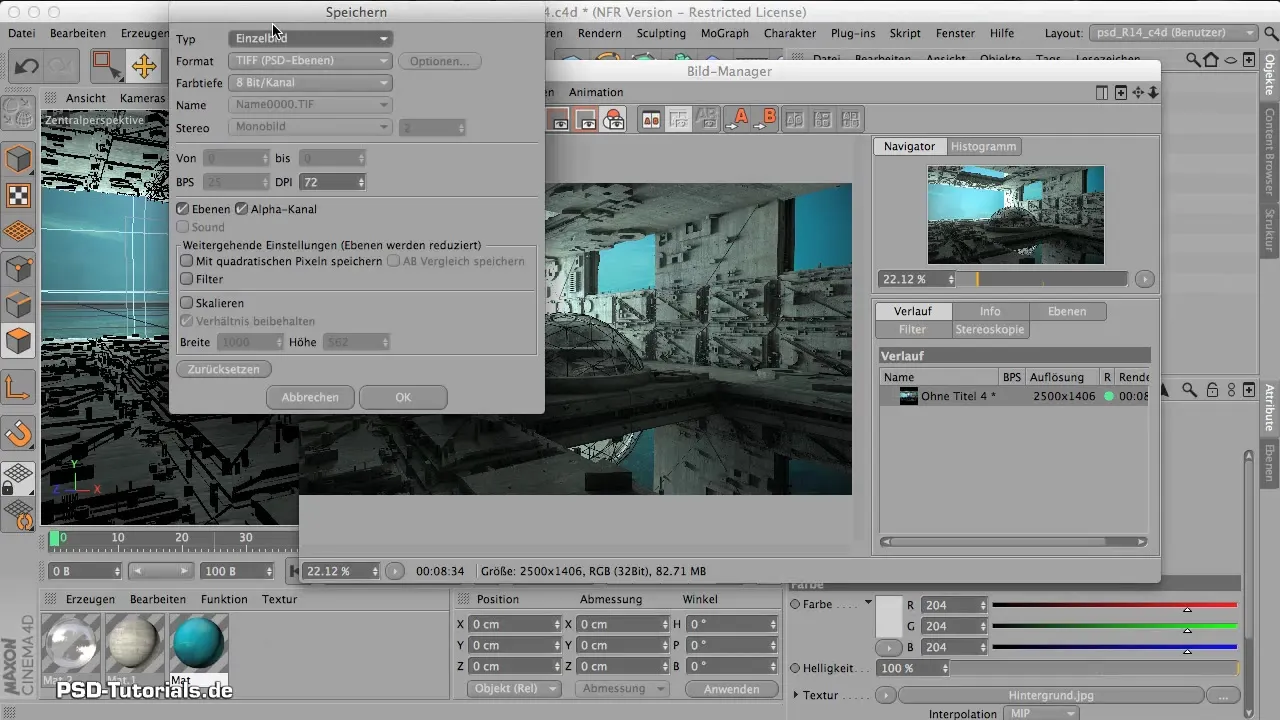
En mycket viktig punkt: Se till att alternativet "Lager" är aktiverat när du sparar filen, annars sparas bilden utan lager och du förlorar redigeringsmöjligheterna för dina skuggor.
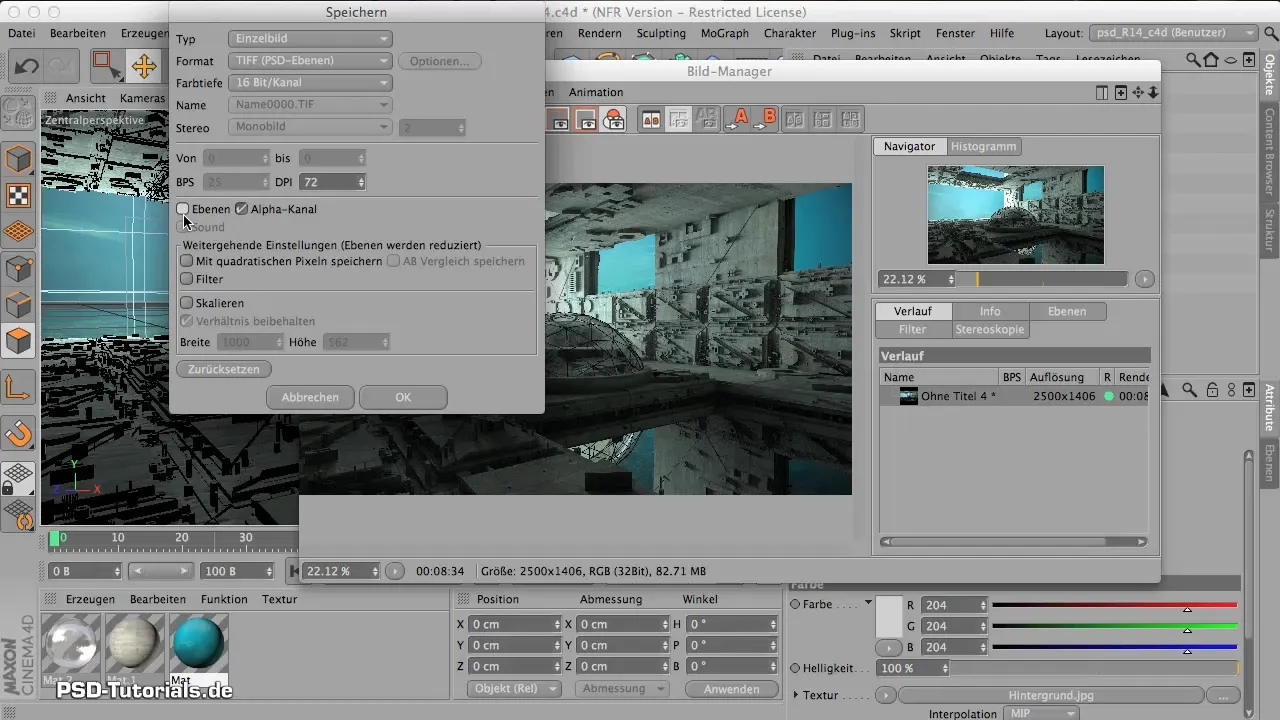
När filen är sparad kan du öppna projektet i Photoshop och börja med efterbearbetningen där.
Sammanfattning – Multipass-rendering för Photoshop: Din steg-för-steg-guide
Att lära sig multipass-rendering i Cinema 4D är avgörande för alla former av digital efterbearbetning. Du bör justera renderinställningarna, spara rätt filer och aktivera alla nödvändiga kanaler för att få ut det mesta möjliga av ditt arbete i Photoshop.
Vanliga frågor
Vad är multipass-rendering?Multipass-rendering möjliggör separerad utdata av bildelement som ljus och skuggor i Cinema 4D.
Hur ställer jag in renderinställningarna?Du justerar renderinställningarna i renderalternativet genom att välja storlek, alfakanal och multipass-alternativ.
Varför är alfakanalen viktig?En alfakanal gör det möjligt att spara transparenta områden av din bild, vilket underlättar redigering i Photoshop.
Hur sparar jag resultatet korrekt?Se till att aktivera lageralternativet när du sparar och sätt färgdjupet till 16 bitar.
Kan jag också spara i andra format?Ja, du kan också spara i PSD-format, men TIF har fördelen av att stödja flera lager.


